Imagine que está a punto de realizar una presentación cautivadora con un video que complementa perfectamente su mensaje. Sin embargo, para su consternación, el video se niega a reproducirse. ¡Sin duda es una situación inconveniente! Si bien puede parecer divertido en la superficie, la realidad es que encontrar problemas con la reproducción de video es una ocurrencia muy común causada por varios factores que van desde fallas técnicas hasta problemas de compatibilidad. Comprender las razones subyacentes detrás de estos obstáculos es crucial, lo que le permite abordarlos y garantizar de manera preventiva una experiencia de visualización perfecta. Al familiarizarse con estas soluciones, puede evitar la frustración de encontrarse con un el video no se reproduce y entregue con confianza una presentación impecable.
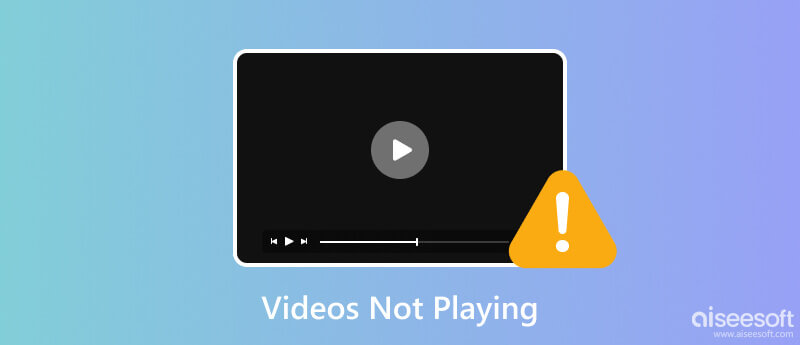
Hay muchas razones probables por las que mis videos no se reproducen, a menudo relacionadas con problemas de compatibilidad, formatos no compatibles o archivos dañados, que son los problemas más comunes. Para explicarlo más profundamente, exploremos estos factores en detalle aquí.
Intentar reproducir un video en un formato oscuro u obsoleto en un reproductor multimedia moderno puede provocar una falla en la reproducción. ¿Por qué? El reproductor de video que usa admite un formato de video en particular, principalmente si usa uno predeterminado. Si el archivo de video que intenta reproducir está codificado en un formato incompatible con el reproductor o el dispositivo que está utilizando, no se reproducirá. La solución insustituible que puede usar es descargar un convertidor de video.
¿Por qué mi MacBook no reproduce videos? El reproductor de video predeterminado, QuickTime, no admite la codificación de MKV, AVI, FLV y WMV, lo que puede provocar un problema de reproducción. Es familiar para todos los reproductores de video predeterminados, incluido Windows Media Player, ya que solo admiten formatos de video y códecs limitados. Instancias en las que los usuarios deben descargar un paquete para admitir el formato de video que intentan reproducir, pero no todos los paquetes disponibles en la web son la mejor opción. Es por eso que necesita un reproductor de video de terceros que admita varios formatos de video para reproducir el metraje sin parar.
¿Por qué los videos no se reproducen en mi computadora portátil? Podría deberse a que el video que intenta reproducir está corrupto o dañado. Numerosas razones que llevaron a la corrupción se volvieron fatales, incluidas descargas incompletas, problemas de transferencia, marcos perdidos y datos incompletos. En comparación con los otros dos, esta es una de las cosas más difíciles de solucionar, pero hoy tenemos la herramienta que puede usar para solucionar el problema de inmediato.
Aiseesoft Video Converter Ultimate ofrece la mejor opción para convertir formatos de video impopulares al estándar que usamos a menudo a diario. Esta aplicación cubre varios formatos de video de entrada y salida, incluidos códecs y configuraciones.
¿Tiene varios archivos de video para convertir? La aplicación admite la conversión por lotes, lo que permite que cualquier persona cargue múltiples formatos de video y los procese rápidamente. ¿No se puede reproducir el vídeo? Es posible que su archivo de video no sea compatible y deba convertirlo siguiendo los pasos a continuación.
100% Seguro. Sin anuncios.
100% Seguro. Sin anuncios.
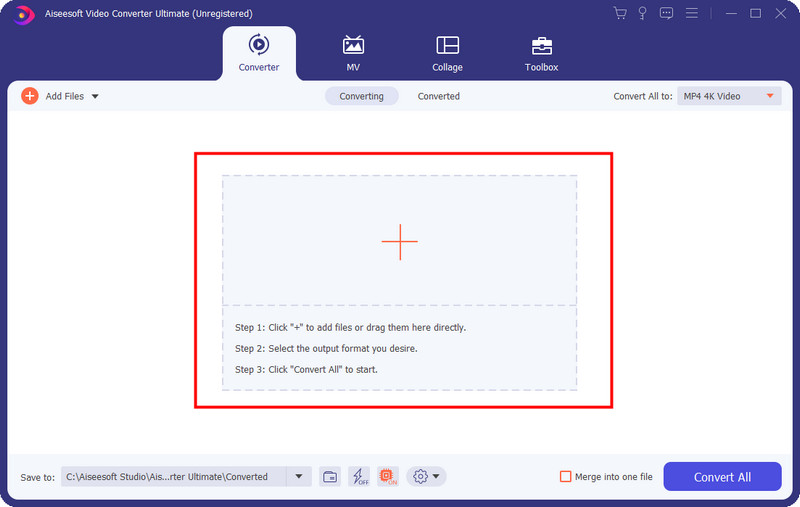
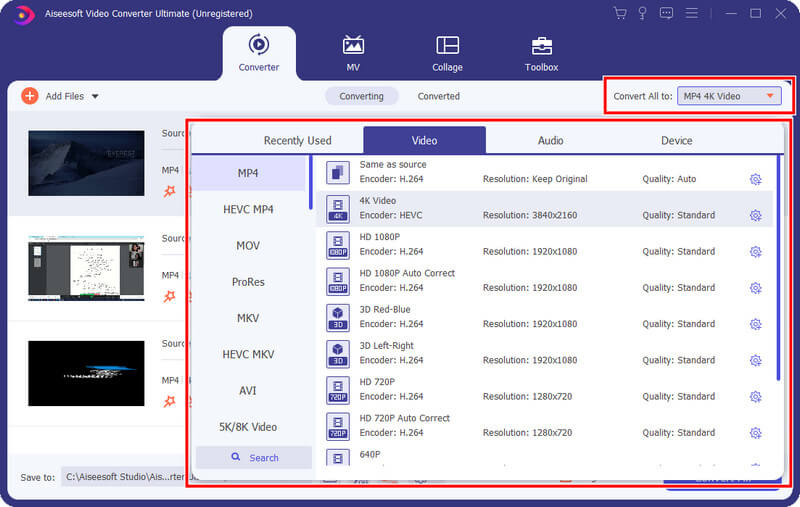
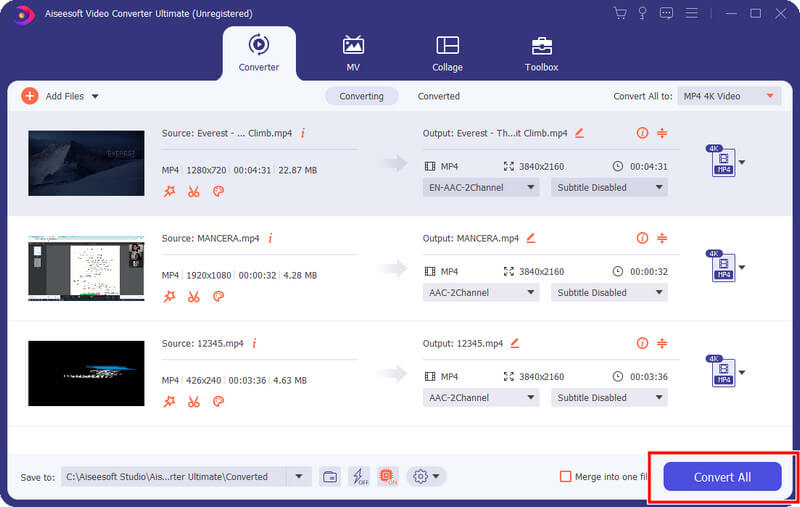
Puede usar un reproductor de video de terceros como el Aiseesoft Reproductor de Blu-ray cuando los videos no se reproducen en Mac. Esta aplicación está dedicada a reproducir códecs y archivos de video comunes y poco comunes. Puede reproducir Blu-ray y DVD aquí con una unidad de disco óptico. Independientemente de su video, ya no encontrará un problema de reproducción de video. Aprenda cómo reproducir un video con una pantalla de alta calidad usando esta aplicación con el tutorial a continuación.
100% Seguro. Sin anuncios.
100% Seguro. Sin anuncios.
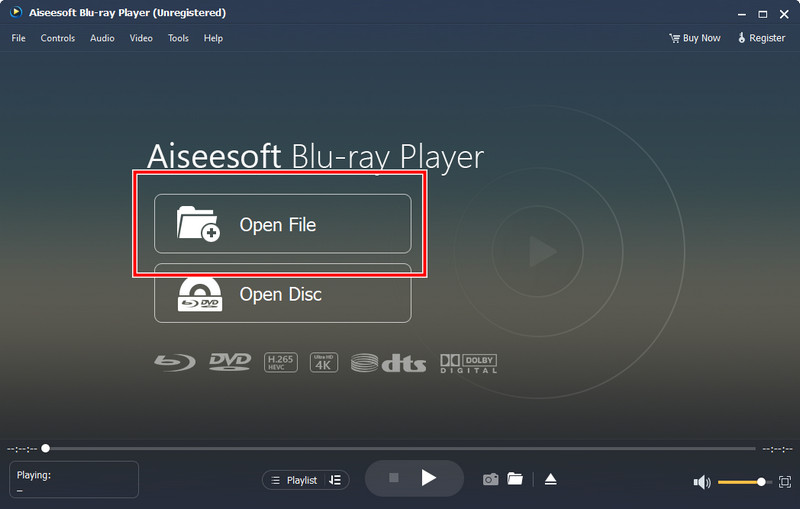
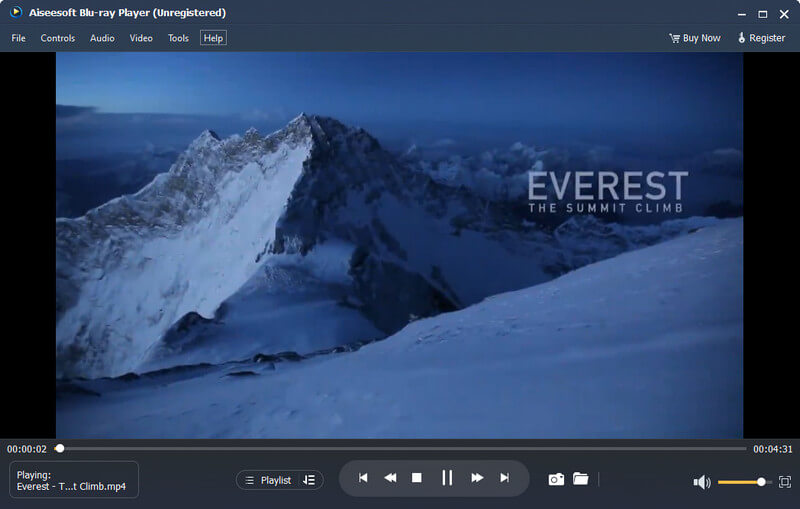
Los videos no se reproducirán debido a que están corruptos o dañados, ¡lo cual es correcto! Es por eso que debe arreglarlo inmediatamente antes de que se vuelva irreparable. Con Reparación de video Aiseesoft, puede corregir digitalmente todos los problemas que pueda encontrar en su video. Arreglar un video corrupto es difícil, pero si usa esta aplicación, puede arreglarlo en menos de un minuto. ¿Quieres que lo demostremos? Mejor prepara tu video y sigue los pasos a continuación.
100% Seguro. Sin anuncios.
100% Seguro. Sin anuncios.
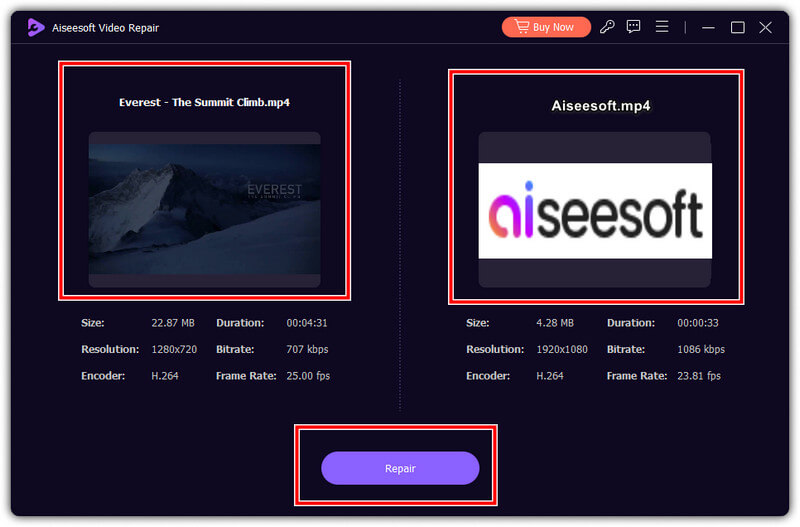
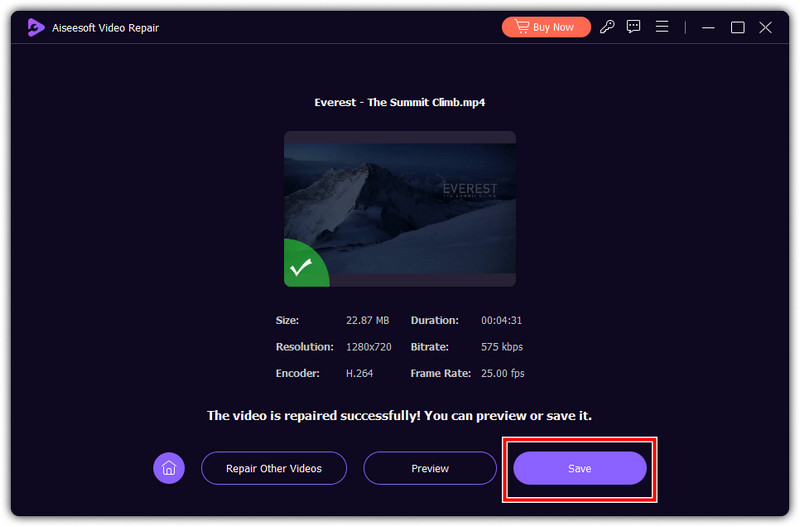
¿Por qué los videos no se reproducen en mi iPhone?
El iPhone tiene soporte de códec y formato de video limitado, por lo que muchos usuarios de iOS prefieren descargar contenido de terceros. reproductores de video para sus iPhones.
¿Por qué Google Chrome no reproduce videos?
Google Chrome no reproduce un video es muy común, y el culpable es la conexión a Internet y el formato de video no compatible. Es por eso que necesita conectar su dispositivo a una conexión a Internet más fuerte que la que está utilizando. Como Chrome no es compatible con el formato de video, puede intentar usar otro navegador para ver si el video se está reproduciendo.
¿Por qué los videos se cargan pero no se reproducen?
Es porque los videos que está reproduciendo están dañados o corruptos. Los videos en este estado aún pueden cargarse, pero no se reproducirán correctamente. Es por eso que necesitará arreglarlo con la ayuda de programa para reparar videos o tal.
¿Por qué solo hay audio y no hay video cuando se reproduce un archivo de video?
La falta de reproducción de video pero audio indica que falta un códec de video o que es incompatible. Los códecs de video apropiados instalados en su sistema pueden salvarlo de este error.
¿Por qué los videos se almacenan en el búfer cuando se reproduce un video?
Los videos en línea tienden a almacenarse en el búfer durante la reproducción del video debido a una conexión a Internet, pero el video fuera de línea se almacena en el búfer debido a recursos insuficientes del sistema o configuraciones de video de alta resolución. Al solucionarlo, puede conectarse a una Internet más robusta si reproduce un video en línea. Mientras reproduce videos sin conexión, puede cerrar aplicaciones de fondo innecesarias y reducir la calidad del video si puede.
Conclusión
Con esa información, ahora puede determinar fácilmente por qué los videos no se reproducen en su dispositivo; a través del tutorial agregado aquí, puede resolverlo con éxito. Comparta esta información con otros y ayúdelos a resolver este problema como un profesional.

Video Converter Ultimate es un excelente conversor, editor y potenciador de video para convertir, mejorar y editar videos y música en 1000 formatos y más.
100% Seguro. Sin anuncios.
100% Seguro. Sin anuncios.